- Kunskapsbas
- CRM
- Egenskaper
- Skapa och använda smarta egenskaper
Skapa och använda smarta egenskaper
Senast uppdaterad: 25 november 2025
Tillgänglig med något av följande abonnemang, om inte annat anges:
-
Marketing Hub Starter, Professional, Enterprise
-
Sales Hub Starter, Professional, Enterprise
-
Service Hub Starter, Professional, Enterprise
-
Data Hub Starter, Professional, Enterprise
-
Content Hub Starter, Professional, Enterprise
-
Smart CRM Professional, Enterprise
-
Commerce Hub Professional, Enterprise
-
HubSpot-krediter krävs för vissa funktioner
Du kan skapa smarta egenskaper, som är anpassade företags- eller kontaktegenskaper som du kan berika med Breeze. Detta innebär att berikning av en smart egenskap är separat från berikning av kontakter och företag. Med smarta egenskaper kan du fokusera på de data som är relevanta för din verksamhet. Du kan välja datakälla till antingen offentlig information på internet om företaget eller data från en befintlig företags- eller kontaktegenskap. Den offentliga informationen hämtas med hjälp av postens egenskapsvärde för företagets domännamn.
Du laddar till exempel upp PDF-filer till en anpassad filegenskap på företagsnivå. Du vill att ditt team ska ha tillgång till en sammanfattning av filen som är relevant för varje post. Du konfigurerar en smart egenskap som använder data från filegenskapen (t.ex. ge mitt team en sammanfattning av filen med tre punkter). Resultatet är en genererad sammanfattning från filen när posten berikas.
Innan du börjar
HubSpot-krediter förbrukas när du kör en smart egenskap, oavsett berikning. Läs mer om hur smarta egenskaper använder HubSpot-krediter.
Observera:läs produkt- och tjänstekatalogen för information om kreditnivåer och möjliga uppgraderingar i samband med din användning av berikningsprodukterna.
Skapa smarta egenskaper
Behörigheter krävs Redigera egenskapsinställningar eller superadministratörsbehörighet krävs för att skapa smarta egenskaper.
Skapa anpassade smarta egenskaper för text, nummer eller uppräkning för företag och kontakter. Du vill till exempel att ditt marknadsföringsteam ska ha en översikt över ett företags försäljningsmetoder. Du skapar en flerradig textföretagsegenskap med berikning aktiverad. Resultatet blir att ditt marknadsföringsteam har en översikt i posten.
Skapa en smart egenskap från grunden
- Navigera till företag eller kontakter:
- I ditt HubSpot-konto navigerar du till CRM > Företag.
- I ditt HubSpot-konto navigerar du till CRM > Kontakter.
- Navigera till fliken Visa.
- Klicka påikonen med tre vertikala punkter i vertikala menynoch välj sedan Lägg till kolumn.
- Klicka på fliken Skapa ny och sedan påSkapa manuellt.
- I det högra fältet i fältet Fastighetsbeteckning anger du ett namn för din fastighet.
- I rullgardinsmenyn Fälttyp väljer du något av följande:
- Enradig text
- Flerradig text
- Siffra
- Enkel kryssruta
- Flera kryssrutor
- Radioknapp
- Rullgardinsmeny
- Klicka på knappen Lägg till dataagent.
- Ange en fråga i fältet Vad vill du veta?
- Klicka påInfoga egenskapstoken för att använda specifika befintliga egenskaper i prompten (t.ex. Har detta företag en närvaro i
företag.stad?). - I rullgardinsmenyn Var ska dessa data komma ifrån väljer du något av följande:
- Webbforskning: data från sökningar på internet. Dessa data hämtas med hjälp av företagsdomännamnets egenskapsvärde för företagsregistret.
- Företagets webbplats: data från företagets primära domän (t.ex. hubspot.com). Dessa data hämtas med hjälp av företagsdomännamnets egenskapsvärde för företagsregistret.
- Egenskapsdata: data från en annan egenskap i samma post. Endast en egenskap kan väljas, och du kan använda denna källa för smarta egenskaper för kontakter och företag. Om du väljer en filegenskap kommer den första uppladdade PDF-filen att användas.
- Samtalstranskriptioner: data från de senaste fem samtalstranskriptionerna som är kopplade till posten. Du kan använda denna källa för smarta egenskaper för kontakter och företag. Läs mer om hur du använder samtalstranskriptioner.
- Välj en post för att förhandsgranska din konfiguration med befintliga poster.
- Klicka på Tillämpa ändringar.
- Klicka på kryssrutan Fyll i alla [poster] i den aktuella vyn för att köra den smarta egenskapen nu. Du kan också köra den senare.
- Klicka på Skapa smart egenskap.
- Klicka på Spara längst upp till höger i indexsidans tabell.

Skapa en smart egenskap med AI
- Navigera till företag eller kontakter:
- I ditt HubSpot-konto navigerar du till CRM > Företag.
- I ditt HubSpot-konto navigerar du till CRM > Kontakter.
- Navigera till en vy.
- Klicka på ikonen med tre vertikala punkter i vertikala menynoch välj sedan Lägg till kolumn.
- Klicka på fliken Skapa ny.
- I popup-rutan:
- I den högra panelen:
- Granska den genererade egenskapsetiketten, fälttypen, frågan och datakällan.
- Klicka påRedigera i ett avsnitt för att göra ändringar.
- I avsnittetFörhandsgranska resultat klickar du på rullgardinsmenynVälj en post och väljer enpost för att testa egenskapsvärdet.
- Klicka på kryssrutan Fyll i alla [poster] i den aktuella vyn för att köra den smarta egenskapen nu. Du kan också köra den senare.
- När du är klar klickar du påSkapa egenskap.
- Klicka på Spara längst upp till höger i indexsidans tabell.
Observera: du kan inte tillämpa valideringsregler (t.ex. kräva unika värden) eller känslig data på smarta egenskaper. Dessutom kommer uppmaningar som använder LinkedIn (t.ex. söka efter säljroller i LinkedIn-företagsprofiler) att filtreras bort och kanske inte returnera värden när de berikas.
Konfigurera automatisk ifyllning
HubSpot-krediter krävs HubSpot-poäng krävs för att fylla i smarta egenskaper.
Ställ in automatisk smart egenskapsfyllning baserat på ett schema eller skapande av poster. För scheman väljer du frekvens, tid på dygnet och lägger till segmentbegränsningar.
Så här konfigurerar du automatisk ifyllning av smarta egenskaper:
- I ditt HubSpot-konto navigerar du till Datahantering > Dataagent.
- Klicka påfliken Hantera.
- Klicka på rullgardinsmenyn Hantera i tabellen och välj Fyll i smart egenskap automatiskt.
- Klicka på Redigera och konfigurera alternativ i den högra panelen:
- Automatisk ifyllning av händelse: välj en händelse (t.ex. Enligt schema,Skapande av post).
- Om du har valtEnligt schema väljer du något av följande:
- Segment: välj ettsegment av poster som ska fyllas i automatiskt. Du måste välja ett segment som matchar objektet för den smarta egenskapen (t.ex. ett företagsbaserat segment för att fylla i en smart egenskap för företag automatiskt).
- Frekvens: välj ett alternativ som dagligen, veckovis eller månadsvis.
- Dagar: välj dagar i månaden eller veckan för att aktivera automatisk ifyllning. Du kan välja flera alternativ.
- Tid: välj en förinställd tid på dagen (t.ex. under kontorstid) eller en anpassad tid.

- När du är klar klickar du påSpara.
- Välj ett fyllningsalternativ.
- Klicka påStäll in automatisk ifyllning.
Så här redigerar du en befintlig automatisk ifyllning av smarta egenskaper:
- I ditt HubSpot-konto navigerar du till Datahantering > Dataagent.
- Klicka påfliken Hantera.
- Klicka på rullgardinsmenyn Hantera i tabellen och välj Smart egenskap för automatisk fyllning.
- Klicka påRedigera ellerTa bort i den högra panelen.
- När du är klar klickar du påSpara autofyllning.
Använd smarta egenskaper
HubSpot-krediter krävs HubSpot-krediter krävs för att fylla i smarta egenskaper.
Behörigheter krävs Åtkomst till databerikning eller superadministratörsbehörighet krävs för att berika smarta egenskaper.
Fyll i smarta egenskaper i bulk
För att berika en smart egenskap i bulk från en indexsida:
- Navigera till företag eller kontakter:
- I ditt HubSpot-konto navigerar du till CRM > Företag.
- I ditt HubSpot-konto navigerar du till CRM > Kontakter.
- Klicka på ikonen med tre vertikala punkteri en smart egenskapskolumn och välj sedan Smart fyllning.
- I dialogrutan granskar du antalet poster som ska berikas och de krediter som finns tillgängliga på ditt konto. I avsnittet Fyllningsalternativ väljer du ett fyllningsalternativ och sedan Smarta fyllningsegenskaper.
För att berika flera smarta egenskaper i bulk från en indexsida:
- Navigera till företag eller kontakter:
- I ditt HubSpot-konto navigerar du till CRM > Företag.
- I ditt HubSpot-konto navigerar du till CRM > Kontakter.
- Markera kryssrutan längst upp till vänster i tabellen. Om du vill markera alla poster klickar du på Markera alla [antal] [poster](t.ex.Markera alla 26 företag).
- Klicka påEgenskaper för smart ifyllning.
- I den högra panelenmarkerar du de egenskaper du vill berika.
- Välj ettfyllningsalternativ.
- Klicka påEgenskaper för smart fyllning.
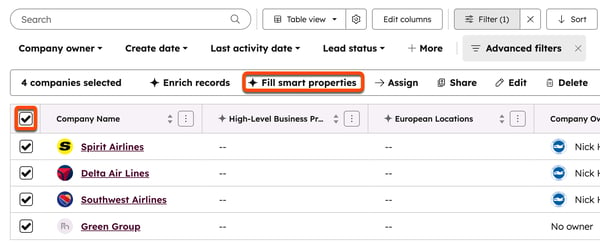
Så här berikar du flera smarta egenskaper i bulk från ett segment:
- I ditt HubSpot-konto navigerar du till CRM > Segment.
- Klicka pånamnet på ett företag eller ett kontaktbaserat segment. Läs mer om hur du skapar ett segment.
- Klicka påÅtgärder längst upp till höger och välj sedanFyll smarta egenskaper.
För att berika smarta egenskaper i bulk från ett arbetsflöde:
- I ditt HubSpot-konto navigerar du till Automatisering > Arbetsflöden.
- Skapa ett arbetsflöde.
- Lägg till Data Agent: Fyll i smart egenskap .
Fyll i smarta egenskaper i en enskild post
Så här kör du smarta egenskaper från en enskild post:
- Navigera till företag eller kontakter:
- I ditt HubSpot-konto navigerar du till CRM > Företag.
- I ditt HubSpot-konto navigerar du till CRM > Kontakter.
- Klicka på namnet på posten.
- I den vänstra panelen, i avsnittet Om denna post (t.ex. Om denna kontakt), klicka på Åtgärder. Välj sedan Fyll i smarta egenskaper.
- I den högra panelen väljer du de egenskaper du vill berika och klickar sedan på Fyll i smarta egenskaper.

Läs mer om hur du visar historiken för ett egenskapsvärde.
Visa källdata för ifyllda värden
Så här visar du källdata för smarta egenskaper:
- Navigera till företag eller kontakter:
- I ditt HubSpot-konto navigerar du till CRM > Företag.
- I ditt HubSpot-konto navigerar du till CRM > Kontakter.
- Klicka pånamnet på en vy med en smart egenskapskolumn. Om din vy inte innehåller en smart egenskap kan du läsa om hur du lägger till kolumner i en vy.
- Håll muspekaren över en rad i kolumnen med smarta egenskaper och klicka sedan påAI-knappen.
- Klicka på knappenVisa alla detaljer i popup-rutan.
- Klicka på flikenKällor i den högra panelen.
- Granska det listade källmaterialet. Beroende på konfigurationen av den smarta egenskapen kan du se webbplatslänkar eller en länk till företagsregistret.
- Klicka på ettalternativ för att visa mer information i en ny flik.
Hantera smarta egenskaper
När du har skapat en smart egenskap kan du redigera prompten eller ta bort berikningskonfigurationen från egenskapen.
Så här hanterar du en smart egenskap:
- I ditt HubSpot-konto navigerar du till Datahantering > Dataagent.
- Klicka på fliken Hantera .
- I tabellen under kolumnen Hantera egenskap klickar du på rullgardinsmenyn Hantera och väljer ett alternativ.

Du kan också hantera dina smarta egenskaper från egenskapsinställningarna.